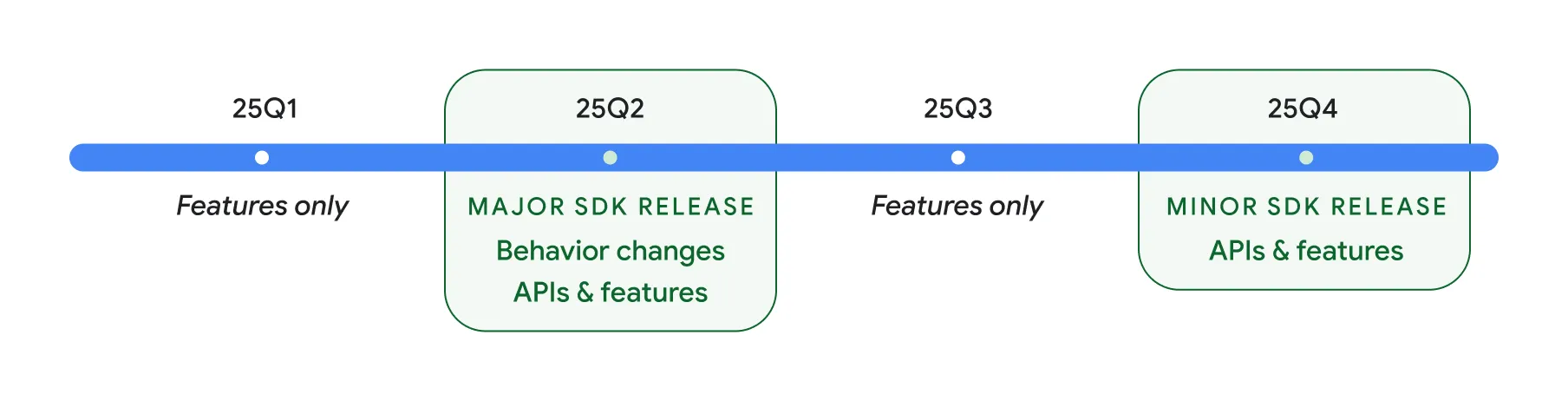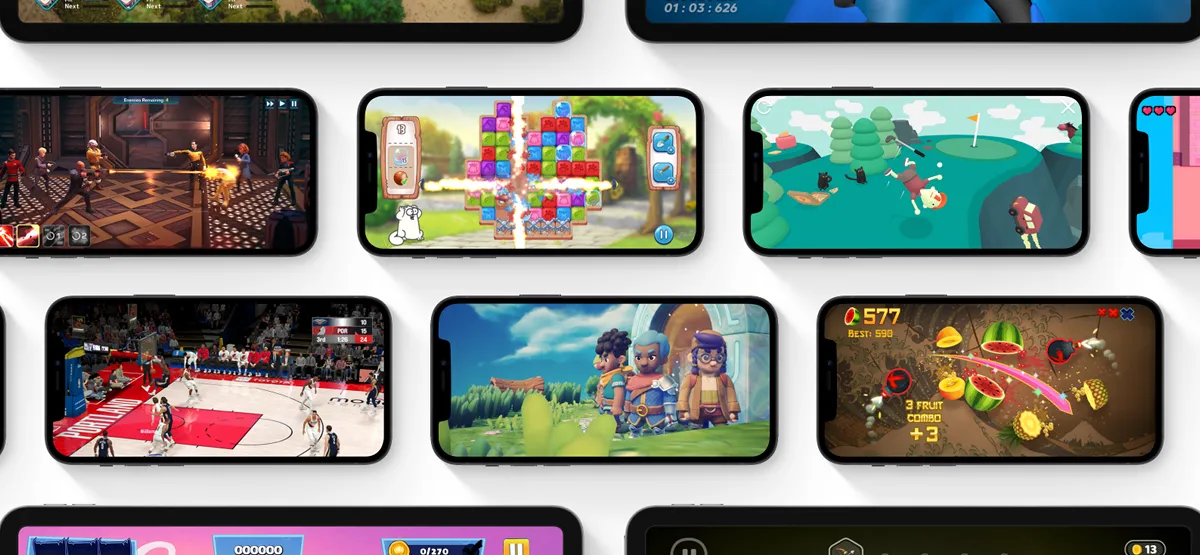Bạn có yêu và ghét chiếc iPhone của mình không? Khả năng tiếp cận toàn bộ tri thức nhân loại trong túi quần quả thực là điều tuyệt vời, dù phần lớn chúng ta thường dùng nó để lướt mạng xã hội hay chơi game đơn giản. Tuy nhiên, không ít lần tôi nhận ra mình đang mải mê với điện thoại trong khi có nhiều việc quan trọng hơn cần làm. Điều khiến tôi cảm thấy tội lỗi nhất là cứ mân mê điện thoại khi đáng lẽ ra nên dành thời gian cho gia đình. Chính vì vậy, tôi đã quyết định tìm cách tự răn mình giảm bớt việc sử dụng iPhone để có thể hiện diện trọn vẹn hơn trong từng khoảnh khắc.
Con Cái Tôi Có Giới Hạn Thời Gian Sử Dụng Màn Hình
Nếu được phép, lũ trẻ nhà tôi sẽ dành toàn bộ thời gian cho máy tính bảng. Chúng bị ám ảnh bởi việc xem YouTube hoặc chơi game, và luôn cằn nhằn khi bị yêu cầu dừng lại. Có rất nhiều nghiên cứu về tác hại của việc dành quá nhiều thời gian sử dụng màn hình đối với trẻ em, và dễ nhận thấy hành vi của chúng trở nên tệ hơn khi đã dùng máy tính bảng quá lâu.
 Máy tính bảng Amazon Fire HD 10 Kids trên ghế sofa, đại diện cho việc quản lý thời gian sử dụng màn hình của trẻ em.
Máy tính bảng Amazon Fire HD 10 Kids trên ghế sofa, đại diện cho việc quản lý thời gian sử dụng màn hình của trẻ em.
May mắn thay, có thể đặt giới hạn thời gian sử dụng màn hình trên iPad và các máy tính bảng Fire mà bọn trẻ sử dụng. Điều này có nghĩa là một khi chúng đã dùng thiết bị trong một giờ mỗi ngày, chúng sẽ không thể truy cập game hoặc các ứng dụng khác cho đến ngày hôm sau. Với vai trò phụ huynh, việc này trở nên dễ dàng hơn nhiều, vì bạn không phải là “người xấu” yêu cầu chúng dừng dùng máy tính bảng; chính chiếc máy tính bảng mới là “người xấu”.
Tôi Cảm Thấy Đạo Đức Giả Khi Luôn Dùng Điện Thoại
Tuy nhiên, có một vấn đề lớn. Chúng tôi đã giải thích cho lũ trẻ rằng chúng có giới hạn thời gian sử dụng màn hình vì việc dùng quá nhiều không tốt cho chúng. Dễ hiểu là chúng thường hỏi tại sao bố mẹ lại được phép dùng điện thoại hoặc máy tính bảng mọi lúc nếu nó thực sự “tệ” như vậy. Chúng có một lý lẽ rất xác đáng.
 Một người đàn ông tỏ vẻ thất vọng đang nhìn vào iPhone với tai nghe AirPods Max, minh họa cảm giác nghiện và hối hận khi lướt điện thoại quá nhiều.
Một người đàn ông tỏ vẻ thất vọng đang nhìn vào iPhone với tai nghe AirPods Max, minh họa cảm giác nghiện và hối hận khi lướt điện thoại quá nhiều.
Tôi thường cảm thấy mình như một kẻ đạo đức giả khi cứ mải mê lướt điện thoại vô định khi đáng lẽ ra nên dành thời gian tương tác với các con. Thật tốt khi nói với chúng rằng thời gian sử dụng màn hình là không tốt, nhưng chúng sẽ không bao giờ tin nếu tôi liên tục dán mắt vào điện thoại. Vấn đề là, quá dễ dàng để cầm điện thoại lên và bắt đầu sử dụng mà không thực sự suy nghĩ. Chỉ trong chốc lát, bạn đã hoàn toàn bị sao nhãng và bỏ lỡ những khoảnh khắc quý giá bên con cái.
Chế Độ Lấy Nét Màu Xám (Grayscale Focus Mode) Biến iPhone Kém Hấp Dẫn
Tôi muốn tìm một cách đơn giản để ngăn mình cầm điện thoại lên và nghịch nó khi không nên. Tôi biết rằng có thể tạo các Chế độ Lấy nét (Focus Mode) khác nhau cho iPhone và thiết lập để chúng tự động kích hoạt vào những thời điểm cụ thể trong ngày. Tôi tự hỏi liệu có cách nào để thiết lập một Chế độ Lấy nét khiến mình ít có khả năng bắt đầu sử dụng điện thoại hơn không.
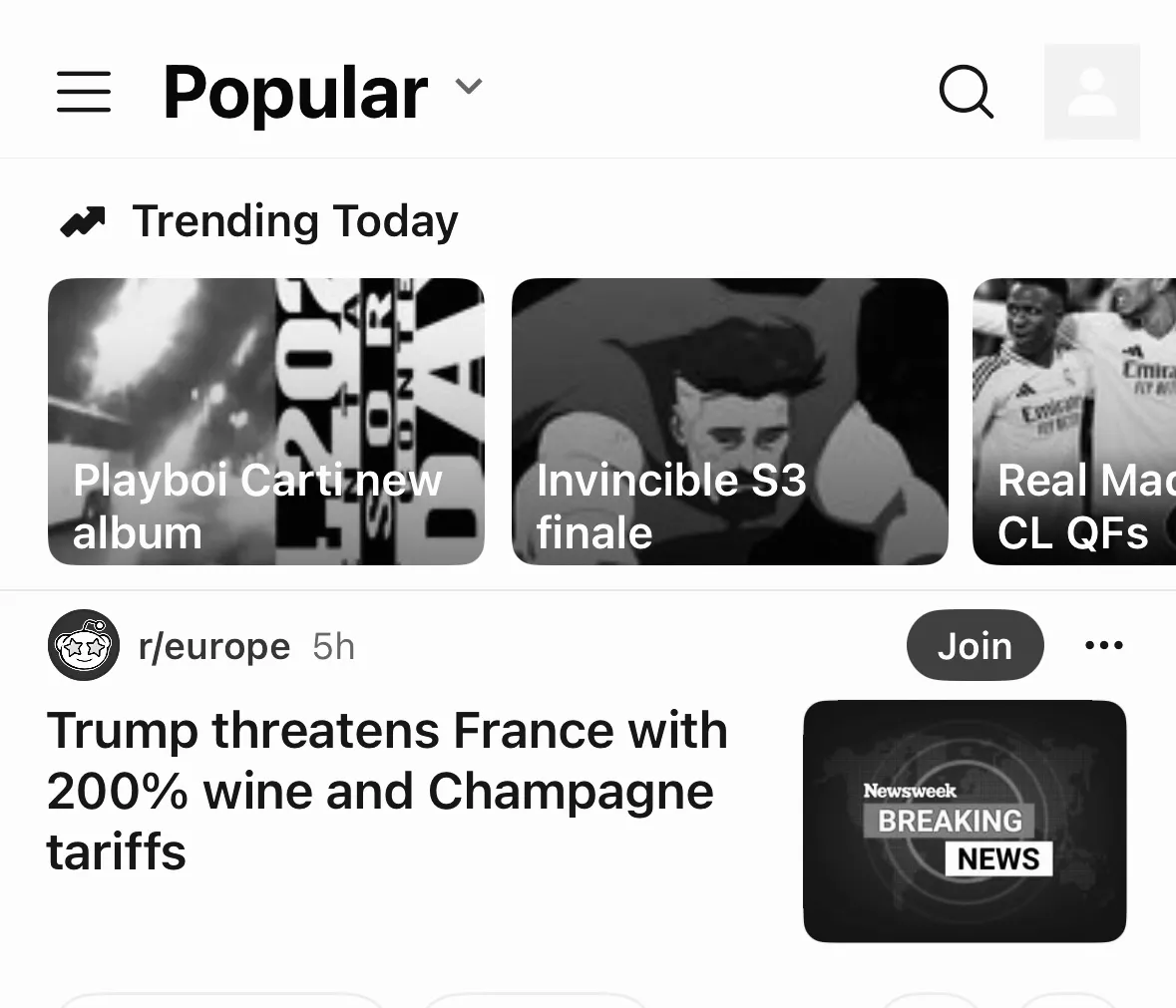 Màn hình chính của Reddit trên iPhone hiển thị ở chế độ màu xám (đen trắng), minh họa giao diện kém hấp dẫn khi áp dụng bộ lọc màu xám.
Màn hình chính của Reddit trên iPhone hiển thị ở chế độ màu xám (đen trắng), minh họa giao diện kém hấp dẫn khi áp dụng bộ lọc màu xám.
Điều tôi cần là một lời nhắc nhở trực quan tức thì rằng đây là thời gian tôi nên dành cho gia đình. Điều này sẽ đủ để khiến tôi cảm thấy xấu hổ mà đặt điện thoại xuống và tập trung vào gia đình. Tôi tự hỏi liệu việc biến iPhone thành đen trắng có hiệu quả không. Nó sẽ là một lời nhắc nhở tức thì rằng tôi không nên nghịch điện thoại và sẽ làm nó kém hấp dẫn hơn khi sử dụng.
Hướng Dẫn Tạo Tự Động Hóa Biến iPhone Thành Màu Xám
Không thể trực tiếp biến iPhone của bạn thành màu xám bằng Chế độ Lấy nét. Tuy nhiên, với ứng dụng Phím tắt (Shortcuts), bạn có thể kích hoạt một tự động hóa khi một Chế độ Lấy nét cụ thể được bật.
Tôi đã tạo một Chế độ Lấy nét mới tên là “Thời Gian Gia Đình” (Family Time), được thiết lập để bật khi các con tôi về nhà sau giờ học và tắt khi chúng đi ngủ. Sau đó, tôi đã thiết lập một tự động hóa để biến iPhone của tôi thành màu xám bất cứ khi nào Chế độ Lấy nét “Thời Gian Gia Đình” được bật.
Bước 1: Thiết lập bộ lọc màu xám (Grayscale Color Filter)
Bước đầu tiên là thiết lập bộ lọc màu xám trong cài đặt Trợ năng (Accessibility). Để thực hiện, hãy vào Cài đặt > Trợ năng > Màn hình & Cỡ chữ > Bộ lọc màu, và bật Bộ lọc màu. Đảm bảo Thang độ xám (Grayscale) được chọn. Sau đó, tắt lại Bộ lọc màu.
Bước 2: Tạo tự động hóa để bật bộ lọc màu xám
Sau khi bộ lọc màu đã được thiết lập, bạn có thể tạo một tự động hóa đơn giản để bật bộ lọc màu bất cứ khi nào bạn bật một Chế độ Lấy nét cụ thể.
Mở ứng dụng Phím tắt và chọn tab Tự động hóa ở cuối màn hình. Chạm vào biểu tượng dấu cộng (+) ở góc trên bên phải màn hình để tạo một tự động hóa mới. Cuộn xuống và chọn Chế độ Lấy nét mà bạn muốn kích hoạt thang độ xám. Trong trường hợp này, tôi sẽ chọn Thời Gian Gia Đình. Chọn Khi bật (When Turning On), và chọn Chạy ngay lập tức (Run Immediately). Chạm Tiếp (Next).
Chọn Tự động hóa trống mới (New Blank Automation). Chạm vào Tìm kiếm hành động (Search Actions), gõ “Đặt Bộ lọc màu” (Set Color), và chọn Đặt Bộ lọc màu (Set Color Filters). Đảm bảo hành động hiển thị “Bật bộ lọc màu” (Turn color filters On), và chạm Xong (Done) để lưu tự động hóa.
Bước 3: Tạo tự động hóa để tắt bộ lọc màu xám
Lặp lại quy trình để tạo một tự động hóa thứ hai, nhưng với tự động hóa này, chọn Khi tắt (When Turning Off) làm điều kiện kích hoạt và Tắt bộ lọc màu (Turn color filters Off) làm hành động. Điều này sẽ đảm bảo iPhone của bạn trở lại màu sắc bình thường khi bạn tắt Chế độ Lấy nét.
Sau khi cả hai tự động hóa được thiết lập, iPhone của bạn sẽ chuyển sang màu xám bất cứ khi nào Chế độ Lấy nét của bạn được kích hoạt và sẽ trở lại màu sắc bình thường khi Chế độ Lấy nét tắt.
Ẩn Bớt Ứng Dụng Gây Xao Nhãng Cũng Hữu Ích
Một mẹo hữu ích khác mà bạn có thể làm với Chế độ Lấy nét là thay đổi giao diện Màn hình chính của bạn. Bạn có thể xóa tất cả trừ các ứng dụng thiết yếu nhất khỏi Màn hình chính, để việc mở Reddit để lướt xem tin tức mất nhiều công sức hơn. Tuy nhiên, phương pháp này có một chút phức tạp.
Bạn cần tạo một Màn hình chính mới, ẩn nó khỏi chế độ xem tiêu chuẩn của bạn, sau đó chọn Màn hình chính mới này cho Chế độ Lấy nét của bạn, để hầu hết các ứng dụng của bạn bị ẩn đi.
Cách ẩn các ứng dụng gây xao nhãng trên Màn hình chính
Chạm và giữ vào một khoảng trống trên Màn hình chính cho đến khi các ứng dụng bắt đầu rung lắc. Vuốt sang trái trên Màn hình chính cho đến khi bạn đến một màn hình trống. Vuốt sang trái thêm một lần nữa để đến Thư viện ứng dụng (App Library).
Tìm kiếm một ứng dụng bạn muốn bao gồm trong Màn hình chính của Chế độ Lấy nét và kéo nó đến màn hình trống. Lặp lại cho bất kỳ ứng dụng nào khác bạn muốn bao gồm. Khi bạn đã thêm tất cả các ứng dụng mong muốn, chạm vào Sửa (Edit) ở góc trên bên trái màn hình. Chọn Sửa trang (Edit Pages) và bỏ chọn màn hình bạn vừa tạo, để nó không hiển thị khi bạn không sử dụng Chế độ Lấy nét.
Vào Cài đặt > Lấy nét (Focus) và chọn Chế độ Lấy nét mới của bạn. Dưới mục Tùy chỉnh màn hình (Customize Screens), chạm vào Chọn (Choose) cho biểu tượng ở giữa. Chọn màn hình bạn vừa tạo, màn hình này sẽ trở thành Màn hình chính khi trong Chế độ Lấy nét của bạn, và chạm Xong (Done). Bạn cũng có thể chọn hình nền Màn hình khóa bằng cách chạm Chọn cho biểu tượng đầu tiên, nếu muốn.
Bây giờ, khi Chế độ Lấy nét của bạn được kích hoạt, chỉ những ứng dụng bạn đã thêm vào Màn hình chính mới được hiển thị. Bạn vẫn có thể mở bất kỳ ứng dụng nào khác thông qua Thư viện ứng dụng hoặc Spotlight, nhưng điều này khiến việc truy cập chúng khó hơn một chút.
Không Hoàn Hảo, Nhưng Tôi Chắc Chắn Đã Hiện Diện Nhiều Hơn
Điện thoại của tôi giờ đây tự động chuyển sang Chế độ Lấy nét “Thời Gian Gia Đình” khi các con tôi về nhà sau giờ học. Nếu tôi vô thức cầm điện thoại lên, tôi sẽ thấy một màn hình đen trắng với chỉ ba ứng dụng trên đó. Đó là một lời nhắc nhở tức thì rằng tôi không nên dùng điện thoại mọi lúc.
 Một gia đình đang chơi máy chơi game Nintendo Switch cùng nhau, thể hiện khoảnh khắc tương tác thực tế thay vì sử dụng điện thoại.
Một gia đình đang chơi máy chơi game Nintendo Switch cùng nhau, thể hiện khoảnh khắc tương tác thực tế thay vì sử dụng điện thoại.
Nó không hoàn hảo. Một khi bạn mở một ứng dụng và bắt đầu sử dụng, rất dễ bị cuốn vào ứng dụng đến mức bạn không thực sự nhận ra nó đang ở chế độ đen trắng. Ví dụ, tôi vẫn có thể bị cuốn vào việc mất hàng giờ chơi các trò chơi nếu không cẩn thận.
Tuy nhiên, nó đã tạo ra sự khác biệt đáng kể. Khi tôi nhìn thấy màn hình đen trắng và sự vắng bóng của các ứng dụng, nó nhắc nhở tôi về lý do mình thiết lập Chế độ Lấy nét ngay từ đầu, và điều này thường đủ để khiến tôi cảm thấy xấu hổ mà đặt điện thoại xuống ngay lập tức. Mặc dù nó không hoàn toàn ngăn cản tôi vùi mặt vào điện thoại khi có gia đình bên cạnh, nhưng tôi làm điều đó ít hơn rất nhiều, và đó chỉ có thể là một điều tốt.
Bạn đã từng thử cách nào để giảm thời gian sử dụng iPhone chưa? Hãy chia sẻ kinh nghiệm của bạn trong phần bình luận bên dưới nhé!